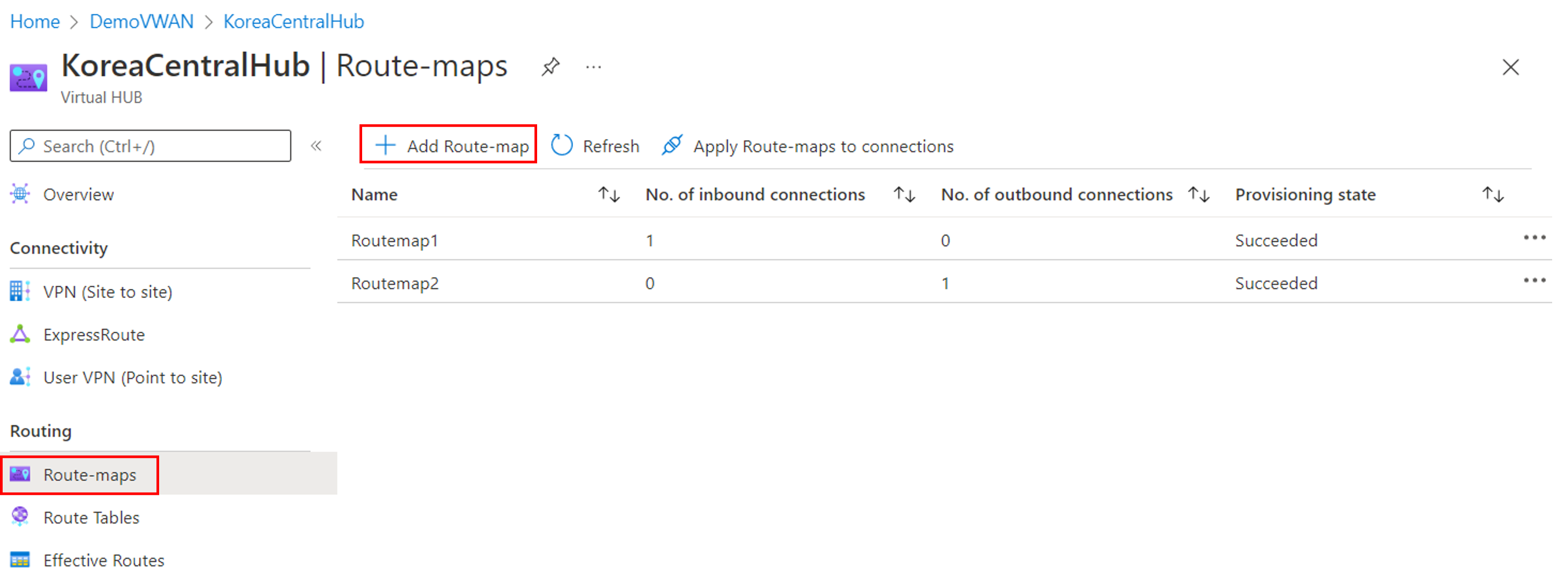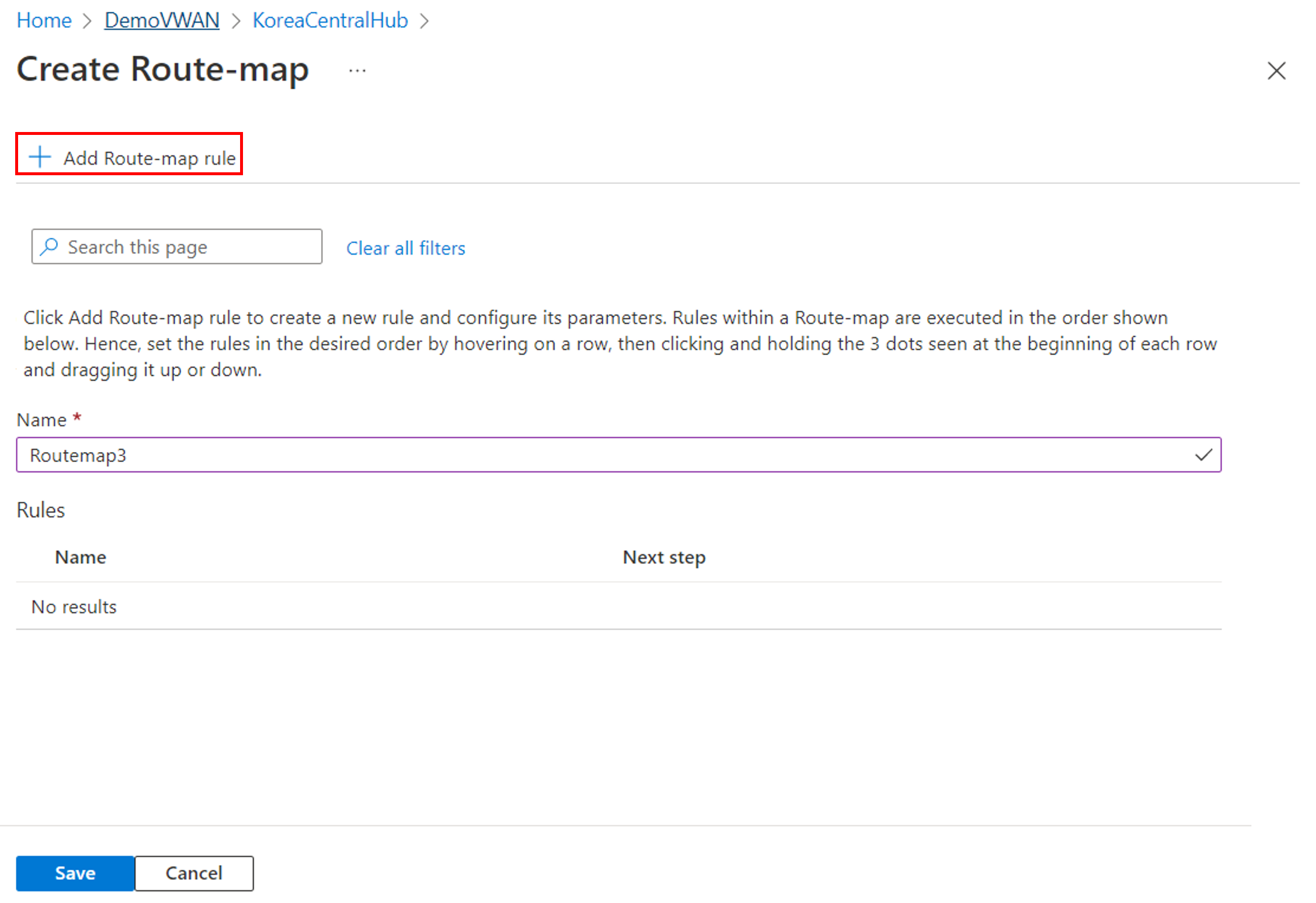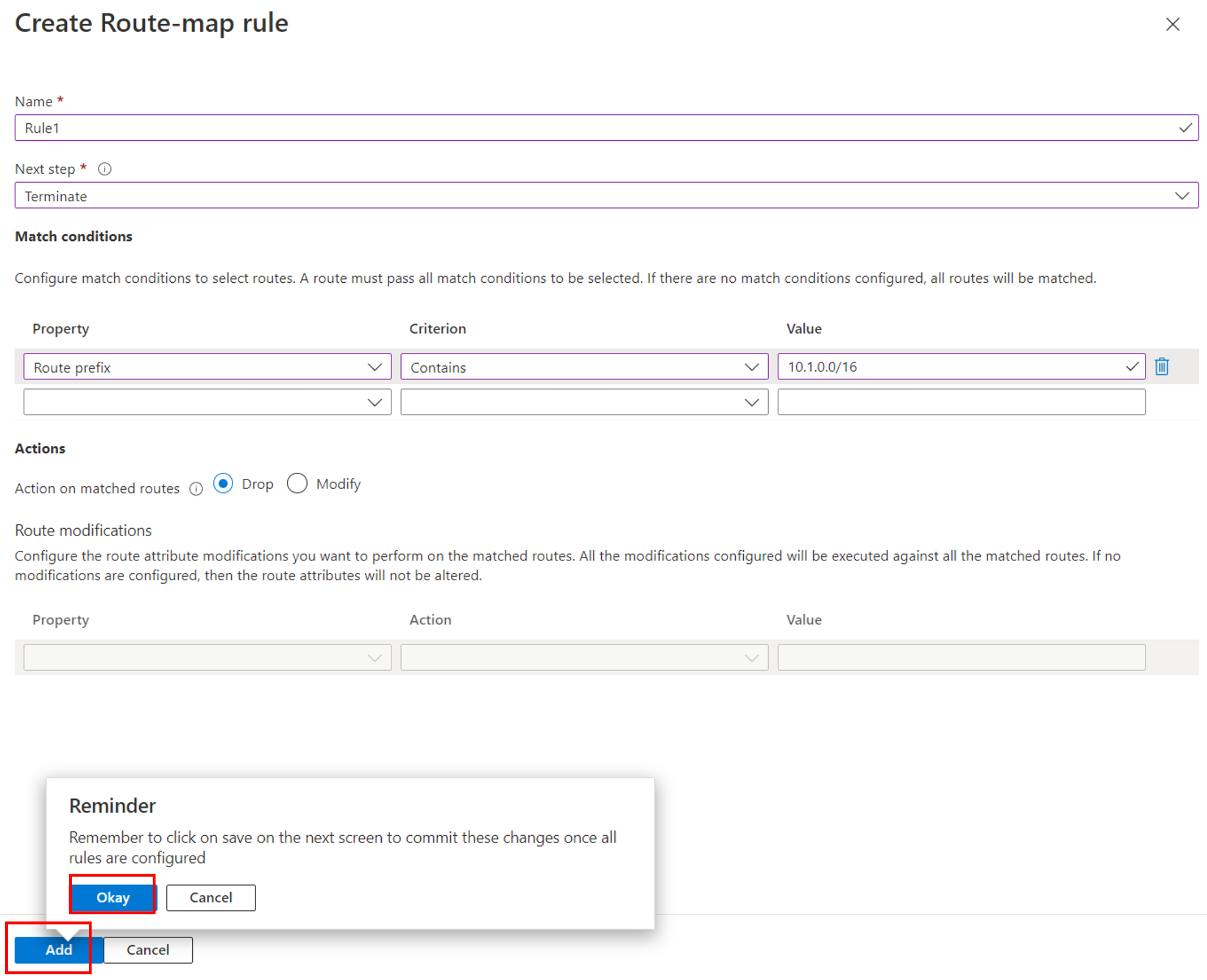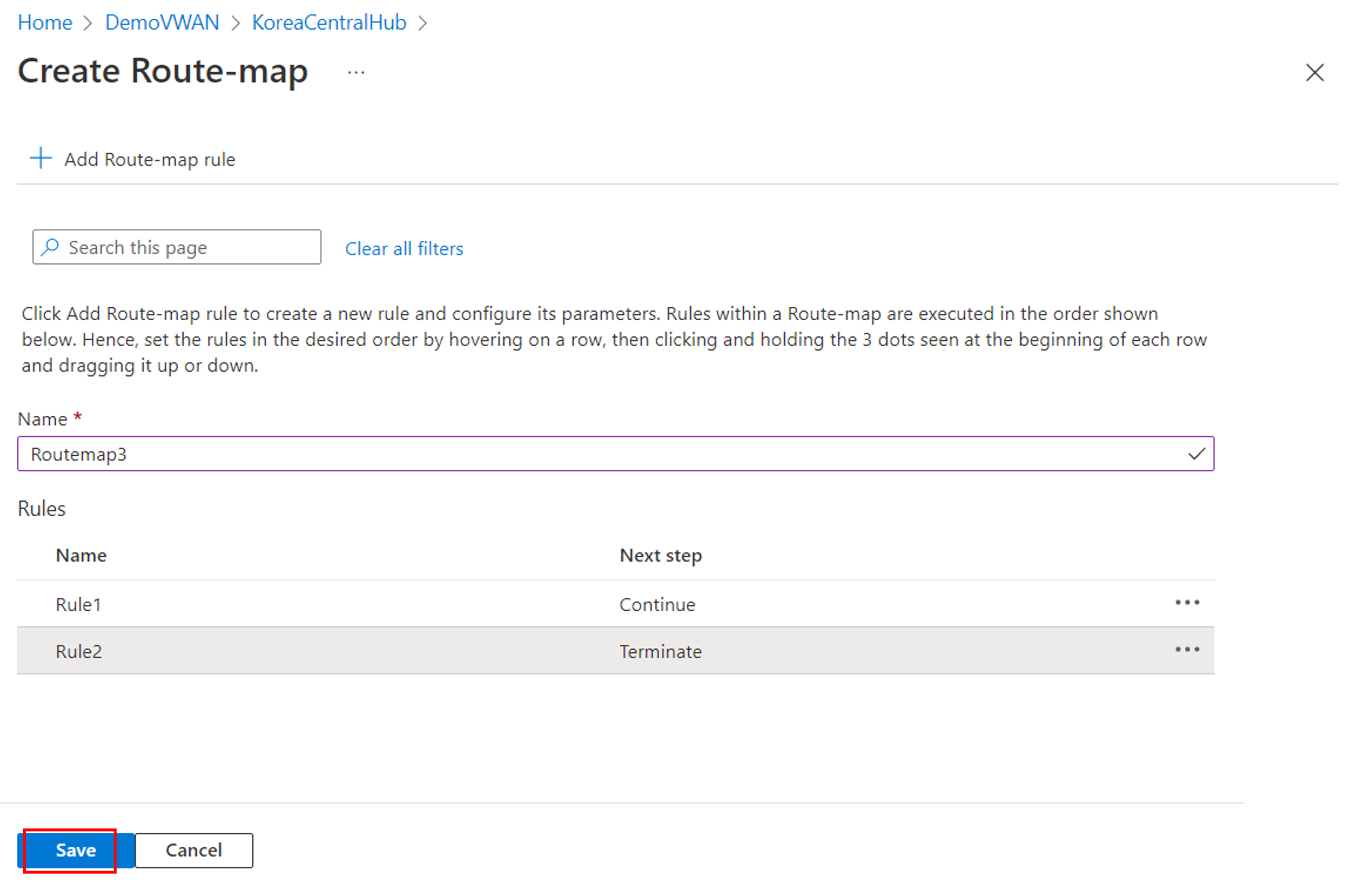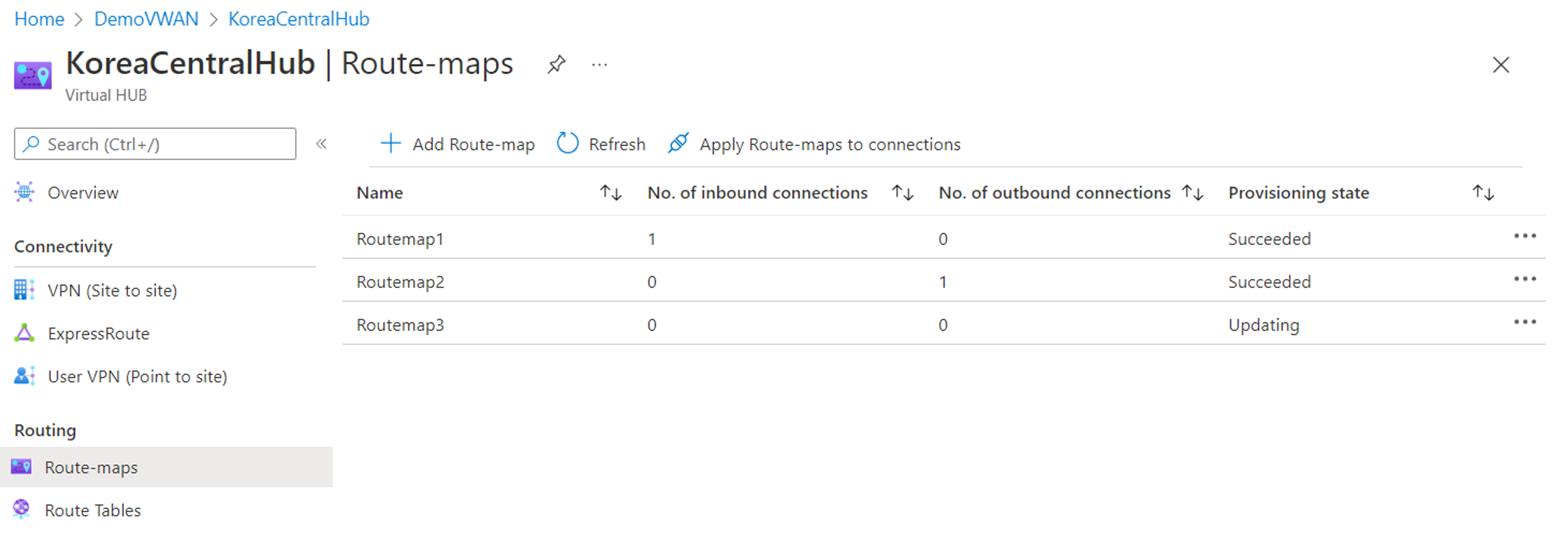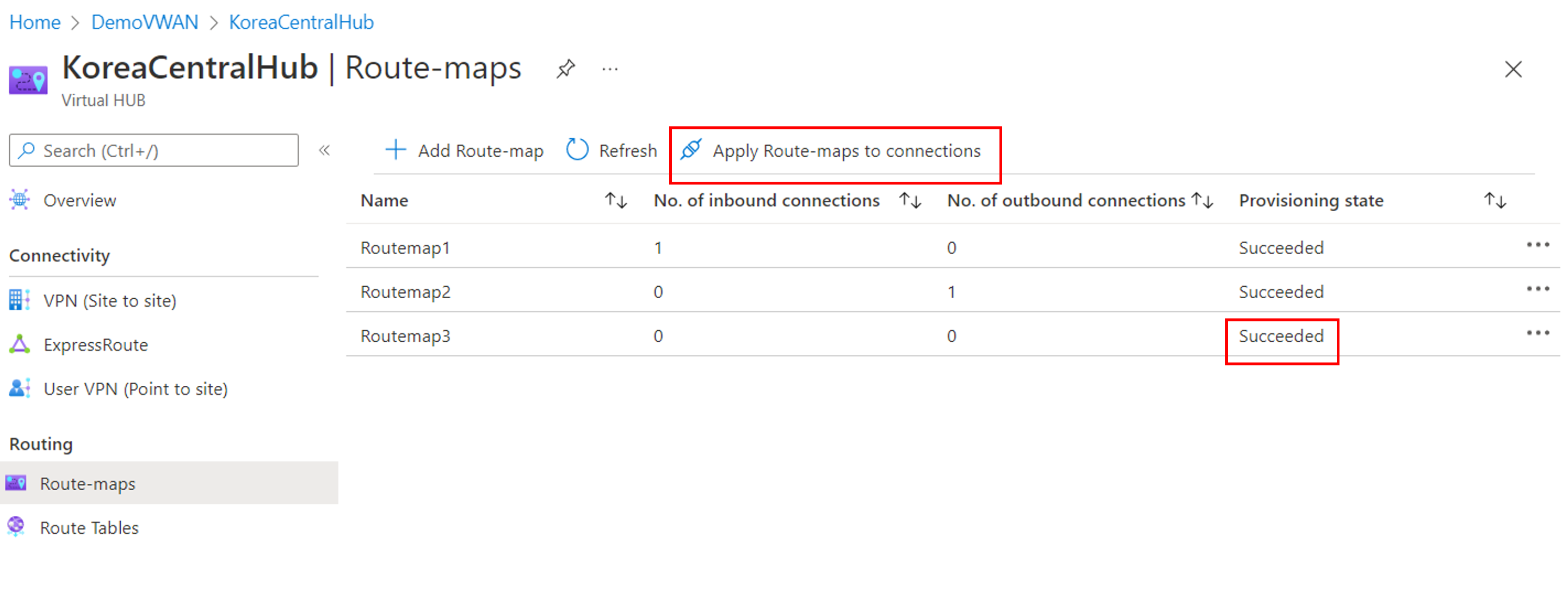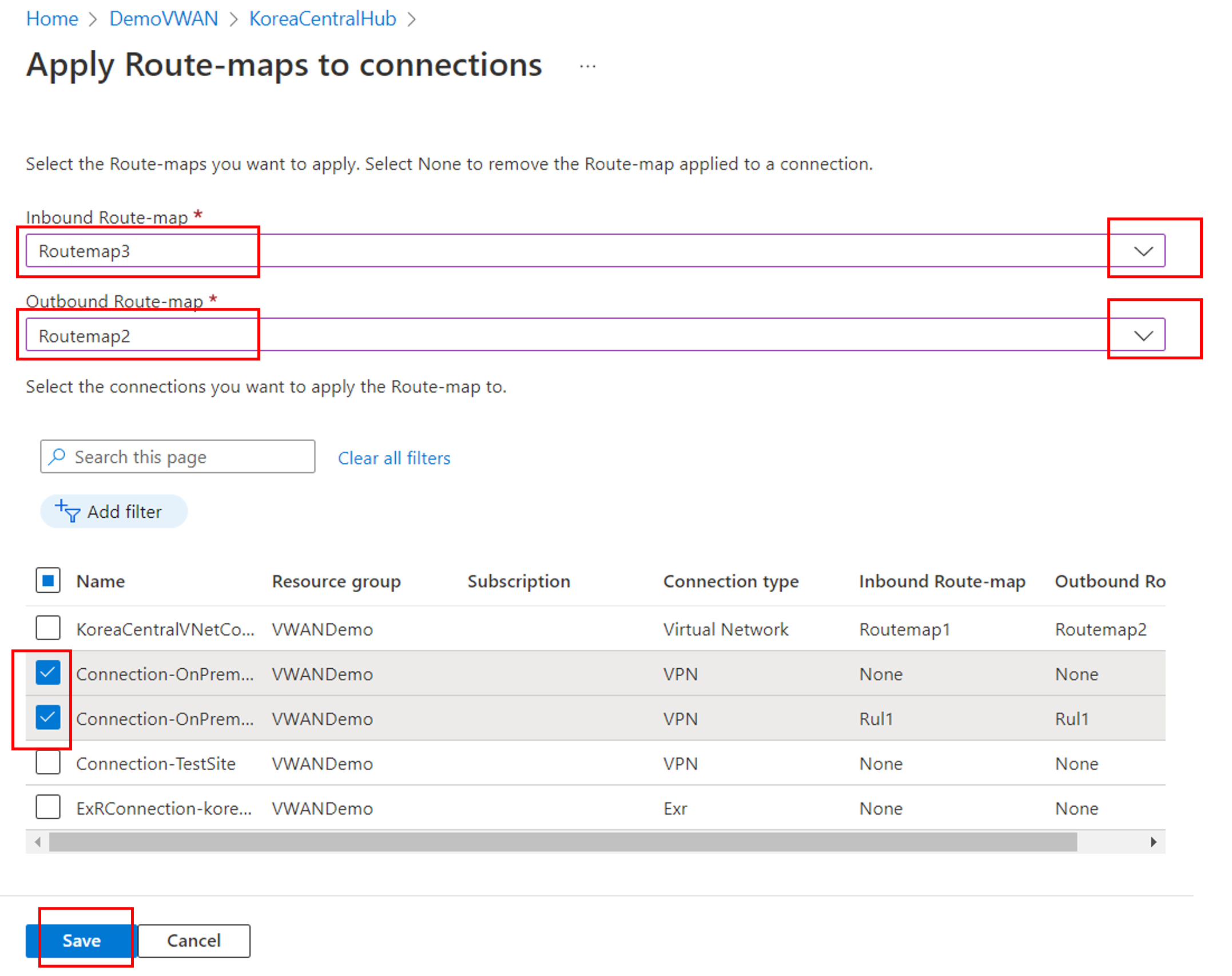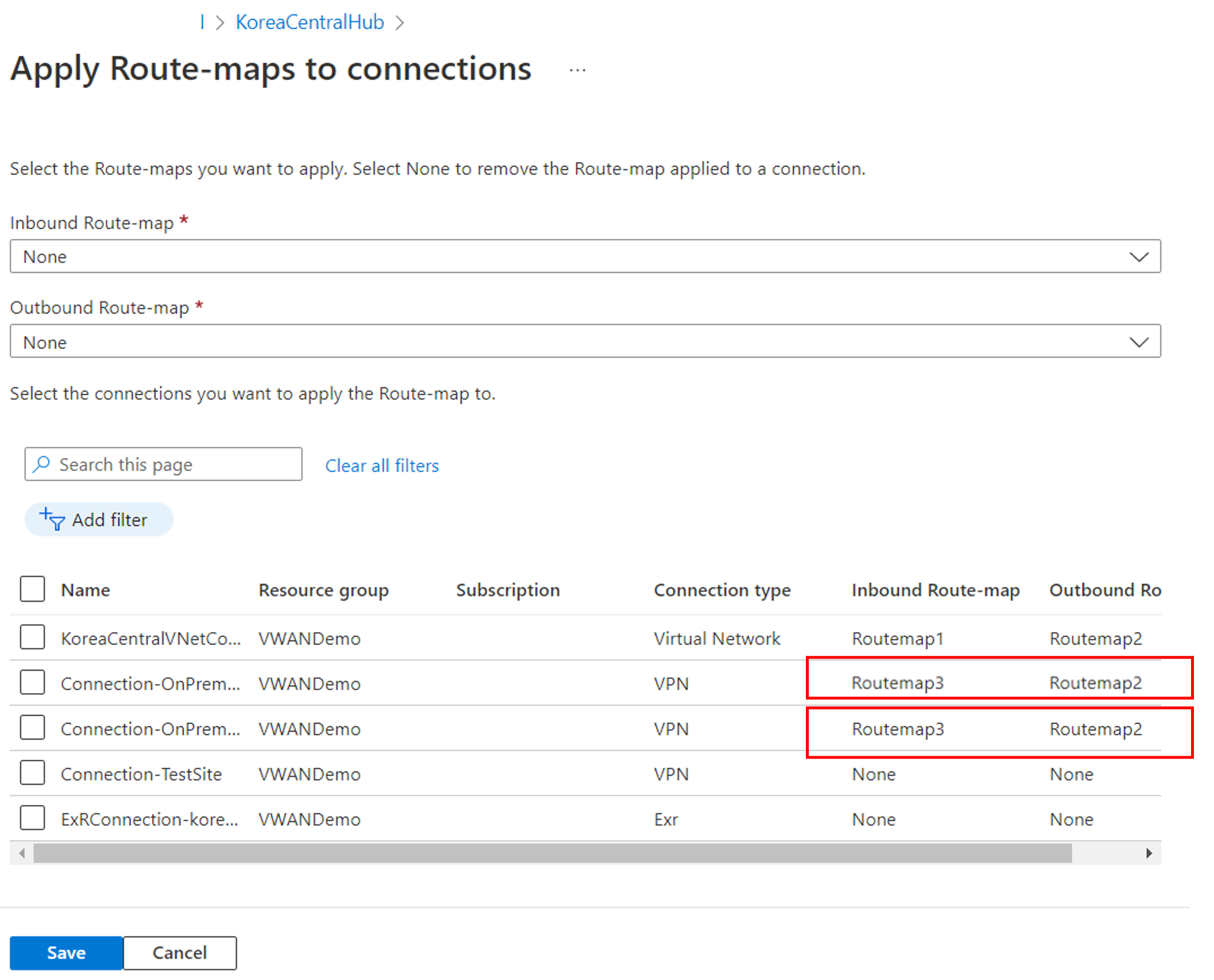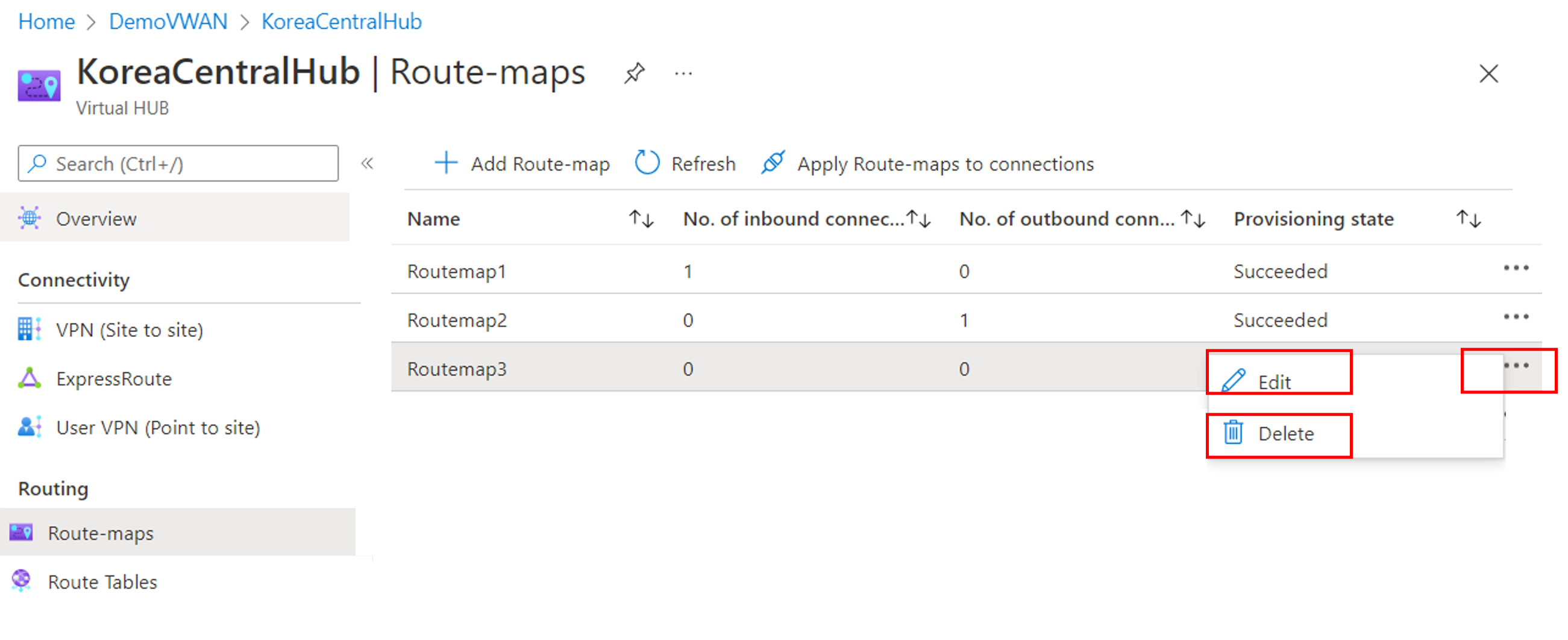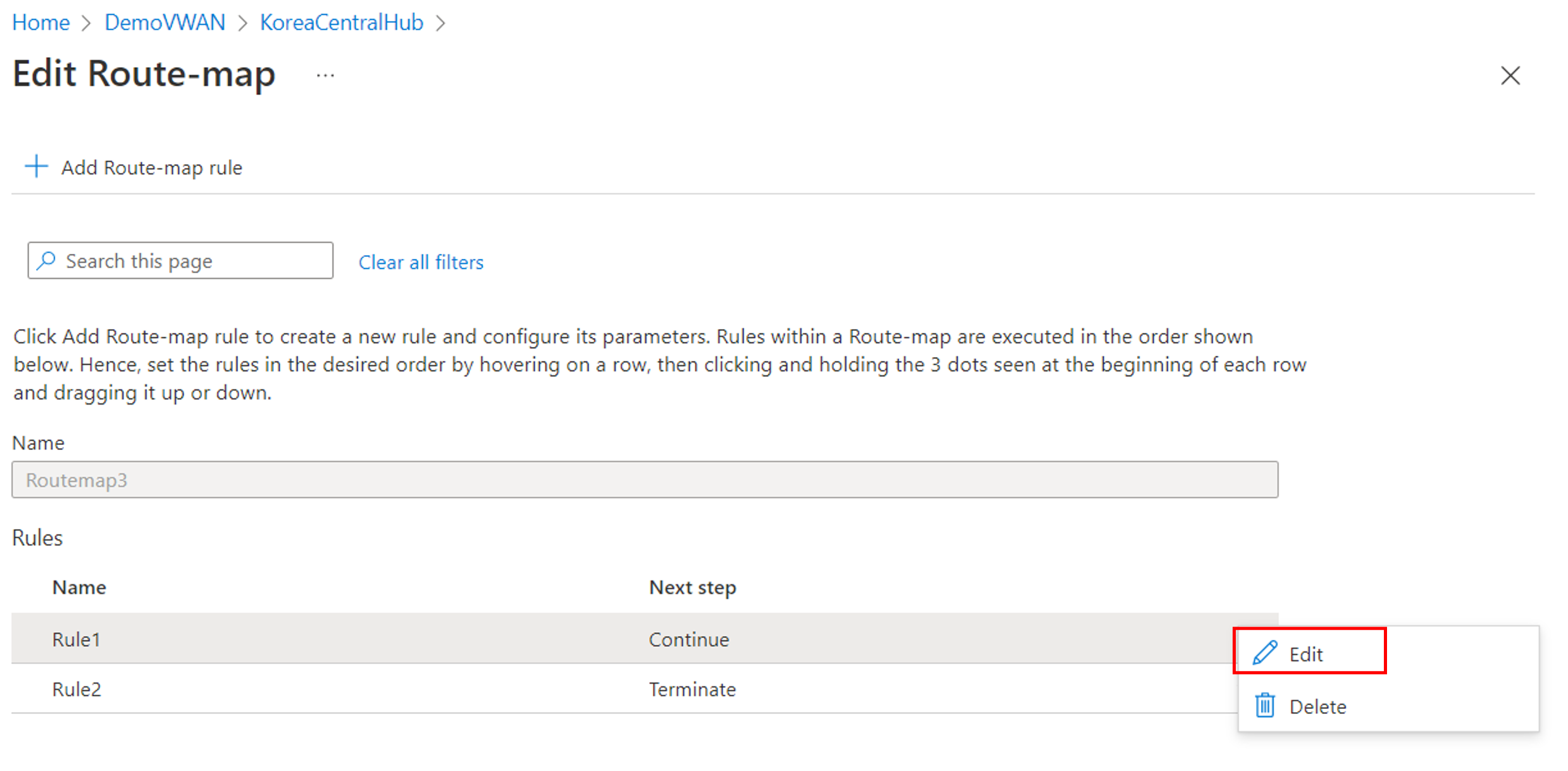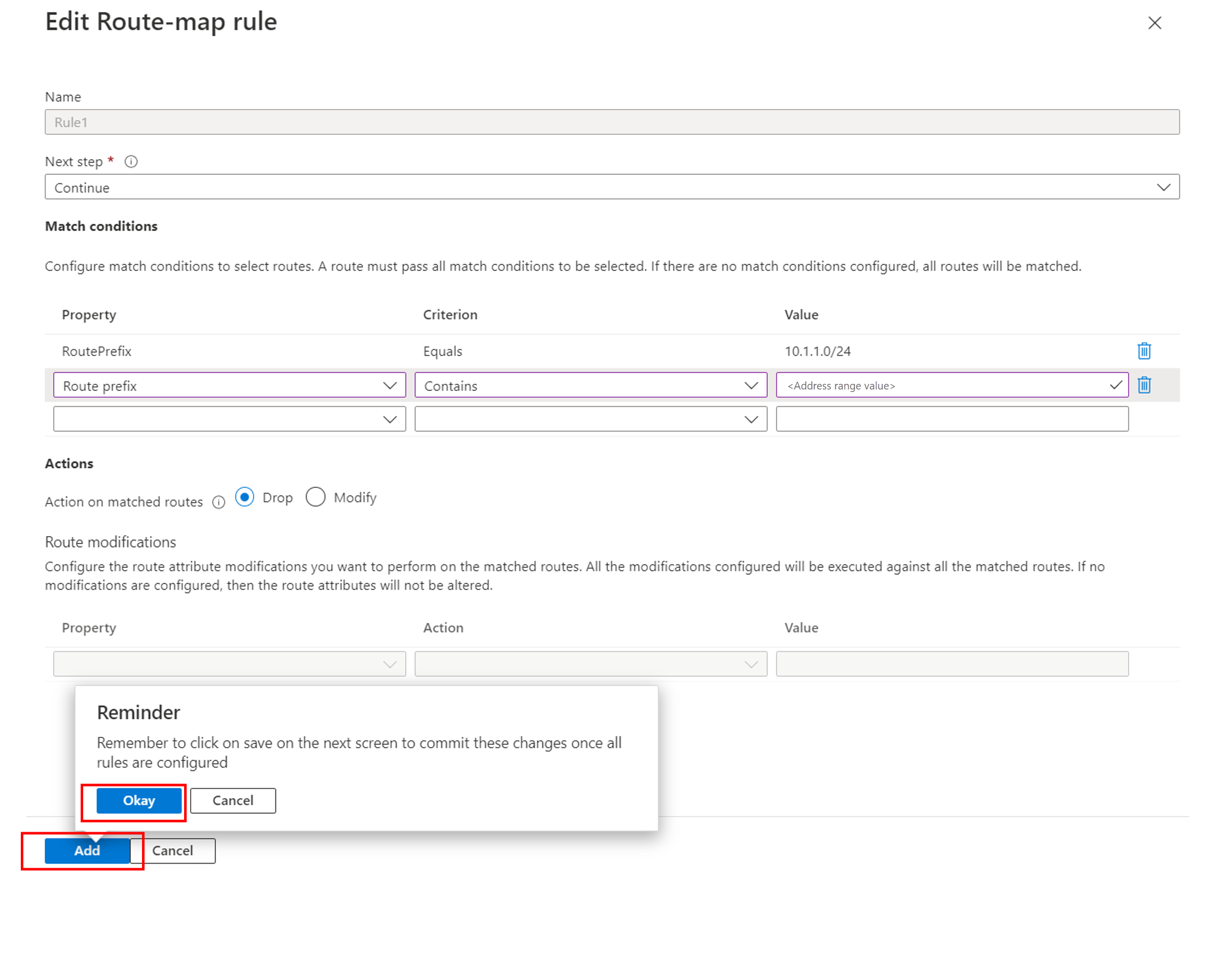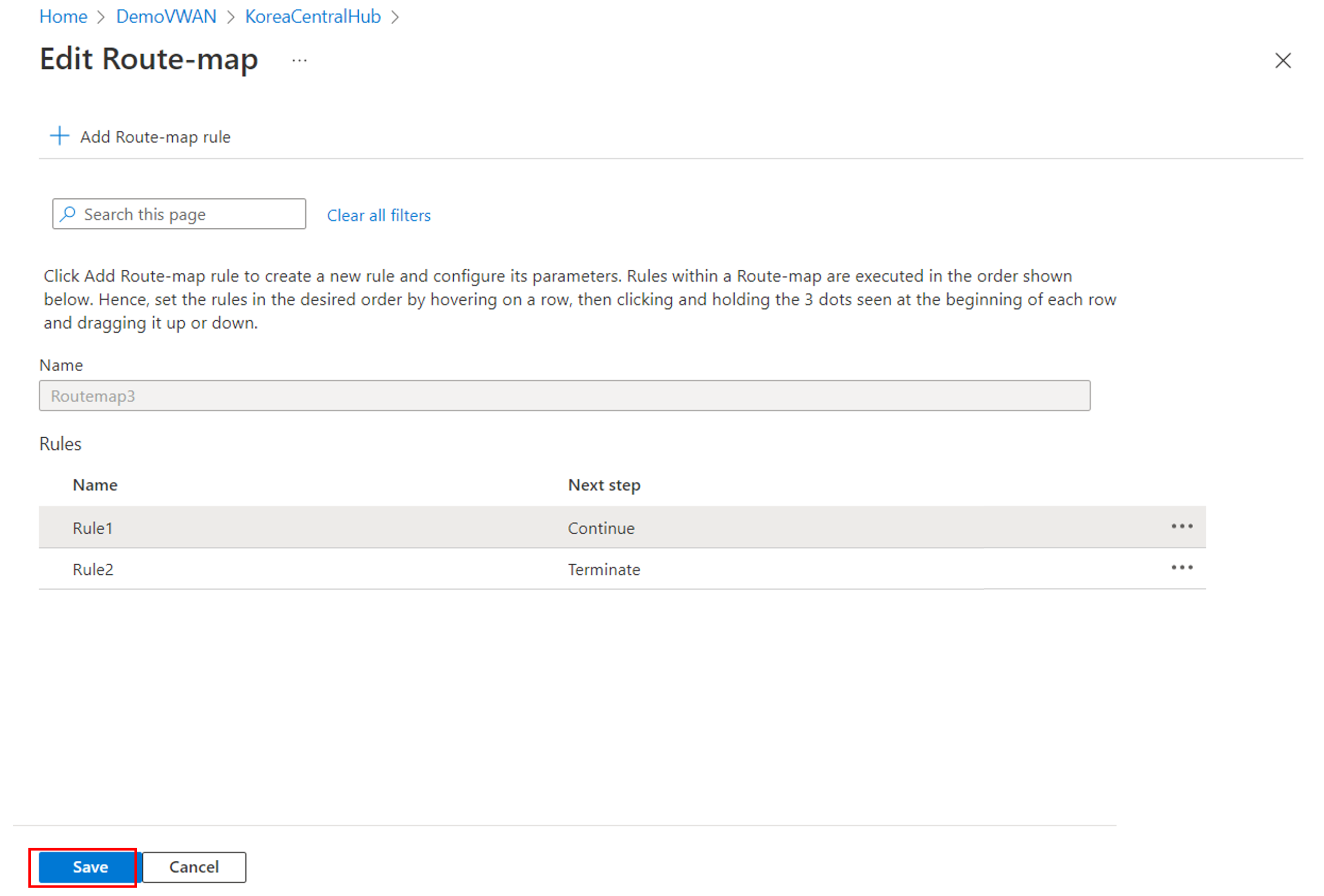Rota haritalarını yapılandırma (Önizleme)
Bu makale, Azure portalını kullanarak Azure Sanal WAN hub'ında yol haritası oluşturmanıza veya düzenlemenize yardımcı olur. Sanal WAN Route-maps hakkında daha fazla bilgi için bkz. Yol haritaları hakkında.
Önkoşullar
Önemli
Rota haritaları şu anda Genel Önizleme aşamasındadır ve hizmet düzeyi sözleşmesi olmadan sağlanır. Rota haritaları üretim iş yükleri için kullanılmamalıdır. Belirli özellikler desteklenmiyor olabilir, kısıtlı yeteneklere sahip olabilir veya tüm Azure konumlarında mevcut olmayabilir. Beta veya önizleme aşamasında olan ya da başka bir şekilde henüz genel kullanıma sunulmamış olan Azure özelliklerinde geçerli olan yasal koşullar için bkz. Microsoft Azure Önizlemeleri için Ek Kullanım Koşulları.
Yapılandırmanıza başlamadan önce aşağıdaki ölçütleri karşıladığınızdan emin olun:
- Zaten yapılandırılmış bir bağlantı (S2S, P2S veya ExpressRoute) ile sanal WAN'nız (VWAN) var.
- S2S bağlantısıyla VWAN oluşturma adımları için bkz. Öğretici - Sanal WAN ile S2S bağlantısı oluşturma.
- P2S Kullanıcı VPN bağlantısıyla sanal WAN oluşturma adımları için bkz. Öğretici - Sanal WAN ile Kullanıcı VPN P2S bağlantısı oluşturma.
- Yapılandırma adımlarına devam etmeden önce dikkat edilmesi gerekenler ve sınırlamalar için Rota haritaları hakkında'nın görüntülediğinizden emin olun.
Yapılandırma iş akışı
Sanal WAN oluşturun.
Test için gereken tüm Sanal WAN sanal hub'ları oluşturun.
Test için gereken siteden siteye VPN, noktadan siteye VPN, ExpressRoute ağ geçitleri ve NVA'ları dağıtın.
Gelen ve giden yolların beklendiği gibi çalıştığını doğrulayın.
Bir yol haritası ve yol haritası kuralları yapılandırın ve ardından kaydedin. Rota haritası kuralları hakkında daha fazla bilgi için bkz . Yol haritaları hakkında.
Bir yol haritası yapılandırıldıktan sonra, sanal hub yönlendiricisi ve ağ geçitleri Route-maps özelliğini desteklemek için gereken bir yükseltmeye başlar.
- Yükseltme işlemi yaklaşık 30 dakika sürer.
- Yükseltme işlemi yalnızca bir merkez üzerinde ilk kez bir yol haritası oluşturulduğunda gerçekleşir.
- Rota haritası silinirse, sanal hub yönlendiricisi yazılımın yeni sürümünde kalır.
- Rota haritalarının kullanılması ek ücrete tabi olabilir. Daha fazla bilgi için Fiyatlandırma sayfasına bakın.
Sağlama durumu Başarılı olduğunda işlem tamamlanır. İşlem başarısız olursa bir destek olayı açın.
Yol haritası artık bağlantılara (ER, S2S VPN, P2S VPN, VNet) uygulanabilir.
Rota eşlemesi doğru yönde uygulandıktan sonra route-map panosunu kullanarak rota haritasının beklendiği gibi çalıştığını doğrulayın.
Yol haritası oluşturma
Not
Rota haritaları şu anda Genel Önizleme aşamasındadır ve hizmet düzeyi sözleşmesi olmadan sağlanır. Rota haritaları üretim iş yükleri için kullanılmamalıdır. Belirli özellikler desteklenmiyor olabilir, kısıtlı yeteneklere sahip olabilir veya tüm Azure konumlarında mevcut olmayabilir. Beta veya önizleme aşamasında olan ya da başka bir şekilde henüz genel kullanıma sunulmamış olan Azure özelliklerinde geçerli olan yasal koşullar için bkz. Microsoft Azure Önizlemeleri için Ek Kullanım Koşulları.
Aşağıdaki adımlar, yol haritası yapılandırma adımlarını gösterir.
Azure portalında Sanal WAN kaynağınıza gidin. Hub'ların listesini görüntülemek için Hubs'ı seçin.
Sanal Hub sayfasını açmak için yapılandırmak istediğiniz hub'ı seçin.
Sanal Merkez sayfasındaki Yönlendirme bölümünde Rota eşlemeleri'ni seçerek Rota eşlemeleri sayfasını açın. Rota haritaları sayfasında + Yol haritası ekle'yi seçerek yeni bir yol haritası oluşturun.
Rota eşlemesi oluştur sayfasında, yol haritası için bir Ad girin.
Ardından+ Yol haritası ekle'yi seçerek yol haritasında kurallar oluşturun.
Rota eşleme kuralı oluştur sayfasında gerekli yapılandırmayı tamamlayın.
Ad – Yol haritası kuralı için bir ad belirtin.
Sonraki adım – Bu kuralla eşleşen yolların yol haritasında sonraki kurallar tarafından işlenmesi gerekiyorsa, açılan listeden Devam'ı seçin. Aksi takdirde Sonlandır'ı seçin.
Eşleştirme koşulları – Her Eşleştirme Koşulu bir Özellik, Ölçüt ve Değer gerektirir. 0 veya daha fazla eşleşme koşulu olabilir.
- Yeni bir eşleşme koşulu eklemek için tablodaki boş satırı seçin.
- Satırı silmek için satırın sonundaki sil simgesini seçin.
- Değer altında birden çok değer eklemek için sınırlayıcı olarak virgül (,) kullanın. Desteklenen eşleşme koşullarının listesi için Yol haritaları hakkında bölümüne bakın.
Eşleştirme yollarında Eylemler > Eylemi – Eşleşen yolları reddetmek için Bırak'ı veya eşleşen yollara izin vermek ve değiştirmek için Değiştir'i seçin.
Actions > Route değişiklikleri – Her Eylem deyimi bir Özellik, Eylem ve Değer gerektirir. 0 veya daha fazla yol değişikliği deyimi olabilir.
- Yeni bir deyim eklemek için tablodaki boş satırı seçin.
- Satırı silmek için satırın sonundaki sil simgesini seçin.
- Değer altında birden çok değer eklemek için sınırlayıcı olarak virgül (,) kullanın. Desteklenen eylemlerin listesi için Yol haritaları hakkında bölümüne bakın.
Kural yapılandırmasını tamamlamak için Ekle'yi seçin. Ekle'yi seçtiğinizde bu işlem kuralı geçici olarak Azure portalında depolar, ancak henüz yol haritasına kaydedilmez. Kuralın henüz tamamen kaydedilmediğini onaylamak için Anımsatıcı iletişim kutusunda Tamam'ı seçin ve sonraki adıma geçin.
Gerekirse ek kurallar eklemek için 6. ve 7. adımları yineleyin.
Rota haritası oluştur sayfasında, tüm kurallar eklendikten sonra, kuralların sırasının istenen şekilde olduğundan emin olun. Farenizi bir satırın üzerine getirerek, ardından 3 noktaya tıklayıp basılı tutarak ve satırı yukarı veya aşağı sürükleyerek kuralları gerektiği gibi ayarlayın. Kural sırasını ayarlamayı bitirdiğinizde, tüm kuralları rota haritasına kaydetmek için Kaydet'i seçin.
Route-map ve route-map kurallarının kaydedilmesi birkaç dakika sürer. Kaydedildikten sonra Sağlama durumu Başarılı olarak gösterilir.
Bağlantılara yol haritası uygulama
Route-map kaydedildikten sonra, rota eşlemesini sanal hub'da istenen bağlantılara uygulayabilirsiniz.
Rota haritaları sayfasında, Rota haritalarını bağlantılara uygula'yı seçin.
Rota eşlemelerini bağlantılara uygula sayfasında aşağıdaki ayarları yapılandırın.
- Gelen Rota haritası'nın altındaki açılan kutuyu seçin ve giriş yönünde uygulamak istediğiniz rota eşlemesini seçin.
- Giden Rota haritası'nın altındaki açılan kutuyu seçin ve çıkış yönünde uygulamak istediğiniz rota eşlemesini seçin.
- Alttaki tabloda sanal hub'a yönelik tüm bağlantılar listelenir. Yol haritalarını uygulamak istediğiniz bir veya daha fazla bağlantı seçin.
Bu ayarları yapılandırmayı bitirdiğinizde Kaydet'i seçin.
Route-maps sayfasından Bağlantılara Rota eşlemelerini uygula'yı yeniden açarak değişiklikleri doğrulayın.
Rota eşlemesi doğru yönde uygulandıktan sonra route-map panosunu kullanarak rota haritasının beklendiği gibi çalıştığını doğrulayın.
Yol haritası veya yol haritası kurallarını değiştirme veya kaldırma
Mevcut bir Route-map'i değiştirmek veya kaldırmak için Rota haritaları sayfasına gidin.
Üzerinde çalışmak istediğiniz rota haritasının satırında ... öğesini seçin . > Düzenle veya ... > Sırasıyla silin.
Bağlantıdan yol haritasını değiştirme veya kaldırma
Mevcut Bir Rota haritası kuralını değiştirmek veya kaldırmak için aşağıdaki adımları kullanın.
Rota haritaları sayfasında, düzenlemek istediğiniz rota haritasının satırında ... öğesini seçin. > Düzenle'yi seçin.
Rota haritasını düzenle sayfasında ... öğesini seçin. > Rota haritası kuralını düzenlemek için düzenleyin.
Kuralı gerektiği gibi değiştirin. Yol haritası kuralını düzenle sayfasında Ekle'yi seçin ve Anımsatıcı iletişim kutusunda Tamam'ı seçerek kural değişikliklerini geçici olarak depolayın ve sonraki adıma geçin.
Rota haritasını düzenle sayfasında Kaydet'i seçin.
Sorun giderme
Aşağıdaki bölümde, Sanal WAN hub'ınızda Route-maps'i yapılandırırken karşılaşılan yaygın sorunlar açıklanmaktadır.
Yol haritası başarısız duruma girdi
Sorun gidermek için önizleme diğer adına ulaşın: 'preview-route-maps@microsoft.com'
Özet yollar beklendiği gibi görünmüyor
Yol haritasını kaldırın, ardından bağlantıdaki geçerli yolları görüntüleyin. Yolların, bir yol haritası uygulanmadan önce görmeyi beklediğiniz yollar olduğunu doğrulayın.
Eşleştirme koşulunun doğru ayarlandığını doğrulayın. Eşleştirme koşulu, değiştirmek istediğiniz yolları seçmek için kullanılır.
- Yalnızca seçtiğiniz rotalar yerine tüm yolları eşleştiriyorsanız: Eşleştirme koşulu olmadan bir yol haritası oluşturulursa, uygulanan bağlantıdan gelen tüm yolların eşleştirileceğini unutmayın.
- Eşleşme koşullarınız varsa ve yine de istediğiniz yolları seçmiyorsanız: Doğru ayarlandığından emin olmak için eşleştirme ölçütlerini denetleyin. Unutmayın, eşittir tam ön ekle eşleşir ve yol içindeki eşleşme ön eklerini içerir . (örn. 10.2.30.0/24, 10.2.0.0/16 için bir içerire dahil edilebilir)
- "İçerir" eşleştirme ölçütlerini kullanıyorsanız: Alt ağınızın doğru olduğunu doğrulayın.
Eylemin doğru ayarlandığını doğrulayın. Yolları özetlemek için Değiştir eylemi gerekir.
Sonraki adım ayarının doğru yapılandırıldığından emin olun. Birden çok yol eşlemesi kuralınız varsa ve istediğiniz çıkışı görmüyorsanız, son kuralda Sonraki adım ayarının Sonlandır olarak ayarlandığından emin olun. Bu, başka hiçbir kuralın işlenmemesini sağlar.
Değişiklik yaptıktan sonra yol haritasını bağlantıya uygulayın. Ardından, değişikliklerin istenen etkiye sahip olduğunu doğrulamak için rota eşlemeleri panosunu kullanın.
AS-PATH beklendiği gibi görünmüyor
Bir yol kümesini özetliyorsanız hub yönlendiricisinin AS-PATH özniteliklerini bu yollardan çıkardığını unutmayın. AS-PATH'i eylem bölümüne geri ekleyebilirsiniz.
Yol haritasını kaldırın, ardından bağlantıdaki geçerli yolları görüntüleyin. Geçerli yolların, bir yol haritası uygulanmadan önce görmeyi beklediğiniz yollar olduğunu doğrulayın.
Eşleştirme koşulunun doğru ayarlandığını doğrulayın. Eşleştirme koşulu, değiştirmek istediğiniz yolları seçmek için kullanılır.
- Yalnızca seçtiğiniz rotalar yerine tüm yolları eşleştiriyorsanız: Eşleştirme koşulları olmadan bir yol haritası oluşturulursa, uygulanan bağlantıdaki tüm yollar eşleştirilir.
- Eşleşme koşullarınız varsa ve yine de istediğiniz yolları seçmiyorsanız: Doğru ayarlandığından emin olmak için eşleştirme Ölçütü'ne bakın. Unutmayın, eşittir tam ön ekle eşleşir ve yol içindeki eşleşme ön eklerini içerir. (örn. 10.2.30.0/24, 10.2.0.0/16 için bir içerire dahil edilebilir)
- "İçerir" eşleştirme ölçütlerini kullanıyorsanız: Alt ağınızın doğru olduğunu doğrulayın.
Eylemin doğru ayarlandığını doğrulayın. Değiştir veya önceki ayarının istediğiniz gibi ayarlandığından emin olun.
AS-PATH'e ASN eklerken Azure tarafından ayrılmış bir ASN kullanmadığınızı doğrulayın.
Sonraki adım ayarının doğru yapılandırıldığından emin olun. Birden çok yol eşleme kuralınız varsa ve istediğiniz çıkışı görmüyorsanız, son kuralda Sonraki adım ayarının Sonlandır olarak ayarlandığından emin olun. Bu, başka hiçbir kuralın işlenmemesini sağlar.
Değişiklik yaptıktan sonra yol haritasını bağlantıya uygulayın. Ardından, değişikliklerin istenen etkiye sahip olduğunu doğrulamak için rota eşlemeleri panosunu kullanın.
Sonraki adımlar
- Rotaları, AS Yolunu ve BGP topluluklarını izlemek için Route-maps panosunu kullanın.
- Rota haritaları hakkında daha fazla bilgi edinmek için bkz . Rota haritaları hakkında.
Geri Bildirim
Çok yakında: 2024 boyunca, içerik için geri bildirim mekanizması olarak GitHub Sorunları’nı kullanımdan kaldıracak ve yeni bir geri bildirim sistemiyle değiştireceğiz. Daha fazla bilgi için bkz. https://aka.ms/ContentUserFeedback.
Gönderin ve geri bildirimi görüntüleyin